Si es un administrador de Windows que administra varias cuentas de usuario o computadoras, es posible que desee aplicar reglas de contraseña como la complejidad y la antigüedad máxima para mantener las computadoras a salvo de contraseñas débiles. Usar contraseñas seguras y cambiarlas de vez en cuando, si no con frecuencia, es una forma de proteger la integridad del sistema. De hecho, la mayoría de las cuentas en línea y fuera de línea imponen este tipo de reglas de contraseña para mantener seguros a sus usuarios y su información. Puede hacer lo mismo para su máquina con Windows utilizando los ajustes de configuración del sistema profundamente enterrados. Entonces, si alguna vez lo necesita, así es como puede hacer cumplir las reglas de contraseña en los usuarios en un sistema Windows.
Aplicar reglas de contraseña a los usuarios
Para hacer cumplir las reglas de contraseña en los usuarios de Windows, vamos a utilizar el Editor de directivas de grupo de Windows. Para comenzar, presione «Win + R», escriba gpedit.msc y presione el botón Entrar para abrir el Editor de directivas de grupo.
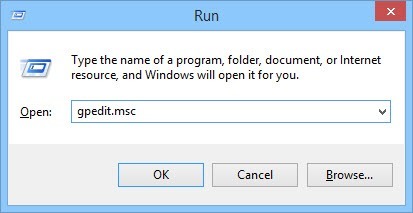
Aquí, navegue a la siguiente política en el Editor de políticas de grupo.
Computer Configuration -> Windows Settings -> Security Settings -> Account Policies -> Password Policy
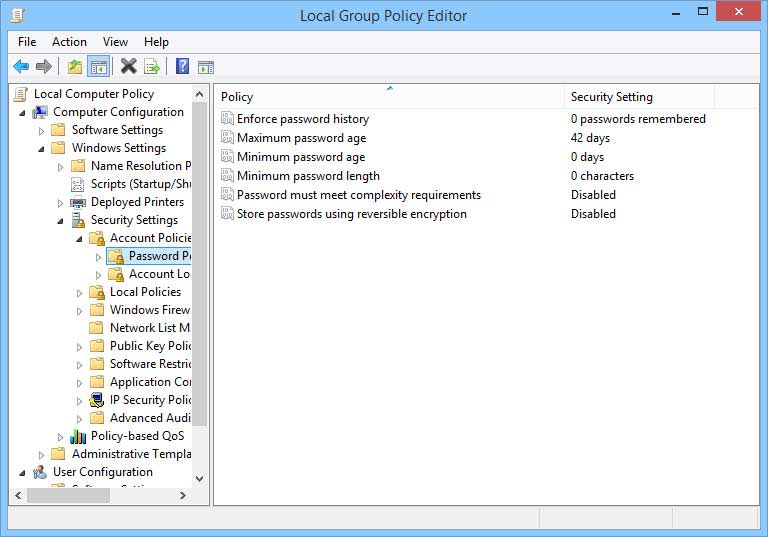
En esta ventana puede establecer diferentes reglas de contraseña como complejidad, edad, almacenamiento, etc. Si desea que la contraseña de los usuarios cumpla con las reglas de complejidad de contraseña, busque y haga doble clic en la política «La contraseña debe cumplir con el requisito de complejidad».
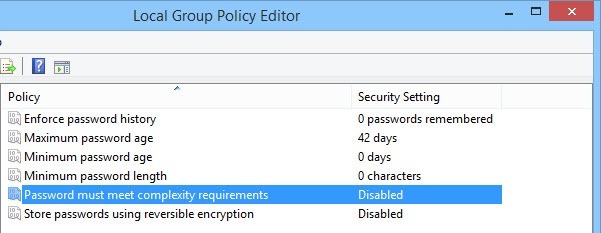
La acción anterior abrirá la ventana de configuración Complejidad de la contraseña. Seleccione el botón de radio «Habilitado» y haga clic en el botón «Aceptar» para guardar los cambios.
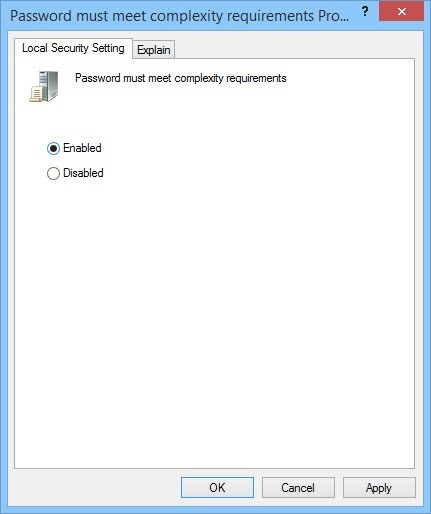
Si desea saber qué reglas de complejidad se están aplicando, haga clic en la pestaña «Explicar» para ver las reglas. Desafortunadamente, no puede establecer sus propias reglas de complejidad de contraseña.
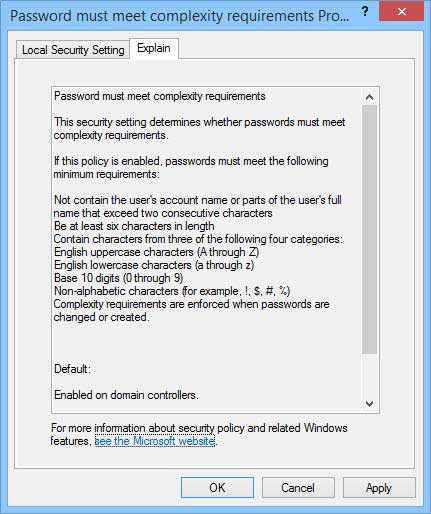
De forma predeterminada, la configuración de la regla de complejidad de la contraseña exige que la longitud de la contraseña sea de al menos seis caracteres. Pero si desea aumentar la longitud de la contraseña, haga doble clic en la política «Longitud mínima de la contraseña» en la misma ventana, ingrese la longitud requerida y haga clic en el botón Aceptar para guardar los cambios. La longitud recomendada de la contraseña es de al menos doce caracteres (personalmente, utilicé un mínimo de 20 caracteres para todas mis contraseñas, aunque eso puede ser demasiado largo para muchos usuarios).
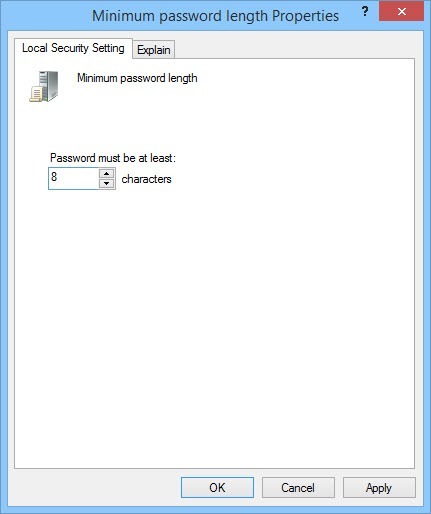
Además de establecer la complejidad de la contraseña y las reglas de longitud mínima, también puede configurar su sistema Windows para obligar a los usuarios a cambiar la contraseña después de un número predefinido de días. Para hacer eso, busque y haga doble clic en la política «Edad máxima de la contraseña», ingrese la cantidad máxima de días y haga clic en el botón Aceptar para guardar los cambios. La antigüedad máxima recomendada de la contraseña es entre 30 y 90 días.
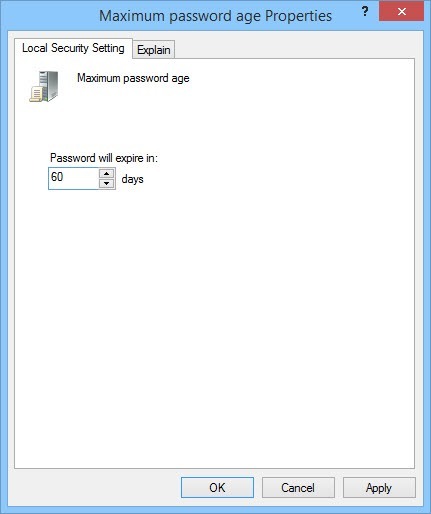
Si desea impedir que los usuarios reutilicen las contraseñas anteriores, puede configurar Windows para recordar un número predefinido de contraseñas antiguas para que pueda hacerlo. Para hacer eso, haga doble clic en la política «Hacer cumplir el historial de contraseñas», ingrese la cantidad de contraseñas que desea que Windows almacene en su módulo de historial y haga clic en el botón «Aceptar» para guardar los cambios.
El valor ingresado debe estar entre 0 y 24, es decir, Windows solo puede almacenar un máximo de 24 contraseñas en el historial.
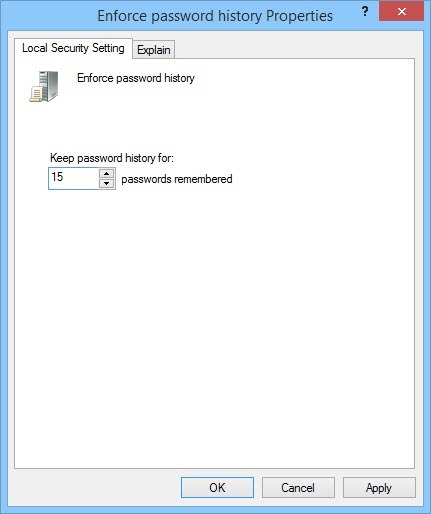
Eso es todo lo que hay que hacer, y es así de simple hacer cumplir las reglas de contraseña en un sistema Windows. Con las reglas simples anteriores, puede hacer que su computadora con Windows sea más segura y protegida de las contraseñas débiles.
Esperemos que eso ayude, y comente a continuación compartiendo sus pensamientos y experiencias sobre la configuración y el uso de las reglas de complejidad de contraseña en su sistema Windows.
